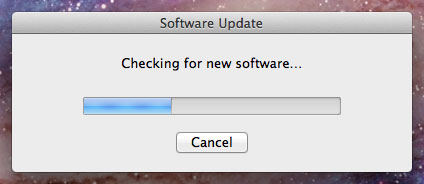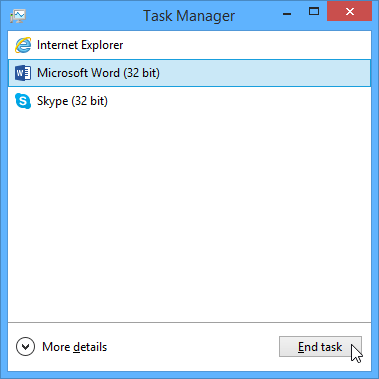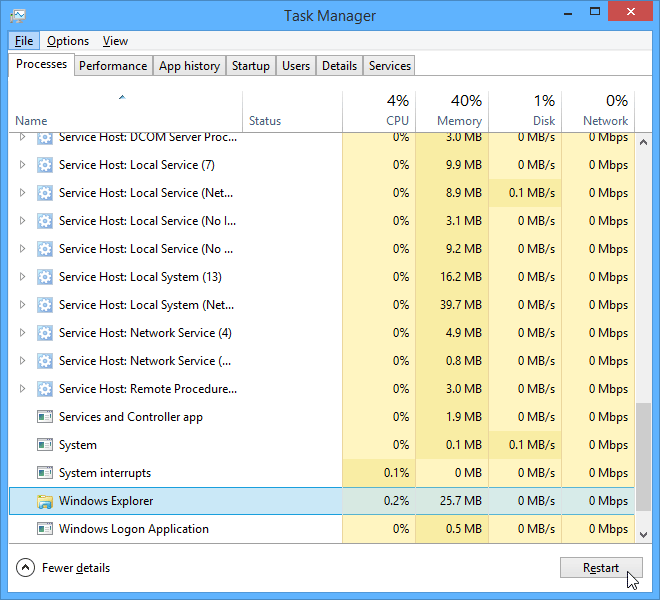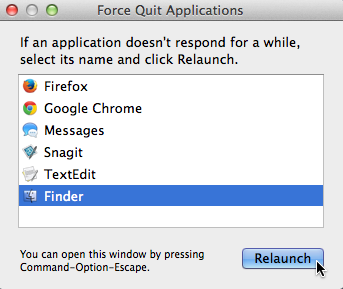Lesson 19: Teknik-Teknik Dasar Penyelesaian Masalah (Troubleshooting) Komputer
/en/tr_id-computer-basics/menciptakan-ruang-kerja-yang-aman-dan-nyaman/content/
Solusi-solusi masalah di komputer Anda
Apa yang harus Anda lakukan jika layar Anda mati ? Apa yang harus Anda lakukan jika Anda tidak bisa menutup aplikasi, atau tidak dapat mendengar suara dari speaker Anda ? Setiap kali Anda menghadapi masalah dengan komputer Anda, janganlah panik ! Ada banyak solusi dari permasalahan-permasalahan yang Anda alami di komputer. Pada panduan ini, kami akan membahas beberapa hal sederhana yang dapat Anda praktekkan saat Anda menghadapi masalah di komputer Anda.
Beberapa tips umum yang perlu diingat
Ada banyak hal yang dapat menimbulkan masalah di komputer Anda. Tidak peduli apapun permasalahannya, langkah-langkah penyelesaian merupakan suatu proses yang bukan instant. Pada beberapa kasus, Anda mungkin perlu mencoba beberapa langkah sebelum Anda benar-benar menemukan solusi yang tepat; namun pada kasus yang lain mungkin dapat langsung ditemukan solusinya. Di bawah ini adalah beberapa saran kami yang dapat Anda coba lakukan.
- Tuliskan langkah-langkah Anda: saat Anda memulai tahap pencarian solusi, maka Anda dapat menuliskan setiap langkah yang akan Anda tempuh. Anda dapat mengingat semua rencana langkah-langkah Anda melalui tulisan tersebut. Jika pada akhirnya Anda meminta bantuan orang lain, maka tulisan Anda akan membantu mereka mengetahui apa saja yang sudah Anda lakukan.
- Catatlah pesan atau notifikasi kesalahan (eror) : Jika komputer menampilkan pesan kesalahan, pastikan Anda mencatat keterangannya selengkap mungkin. Anda mungkin dapat menggunakan catatan ini suatu saat nanti untuk mengetahui apakah orang lain mengalami pesan kesalahan yang sama.
- Periksa kabel yang terhubung ke komputer : Jika Anda mengalami masalah pada perangkat-perangkat keras komputer (seperti monitor atau keyboard), maka langkah pertama yang dilakukan adalah memeriksa semua kabel apakah telah terhubung dengan benar.
- Hidupkan ulang (restart) komputer : Jika langkah-langkah di atas tidak berhasil, maka Anda dapat mencoba restart komputer. Langkah ini dapat menjadi solusi dari kebanyakan permasalahan yang terjadi di komputer Anda.
Tahap eliminasi
Jika Anda menghadapi masalah pada komputer Anda, maka Anda dapat mencari tahu kemungkinan-kemungkinan dampak dan penyebabnya dengan menggunakan proses eliminasi. Tahap ini dimulai dengan membuat daftar penyebab-penyebab masalah, kemudian Anda mengujinya satu per satu untuk di-eliminasi. Setelah Anda mengidentifikasi penyebab utama dari permasalahan pada komputer Anda, maka Anda akan lebih mudah menemukan solusinya.
Contoh kasus :
Anda akan mencetak undangan pesta ulang tahun, tetapi printer tidak dapat digunakan. Anda memiliki beberapa asumsi tentang penyebab-penyebab masalah ini, sehingga Anda dapat mengujinya satu demi satu untuk menemukan penyebab utamanya.
Pertama, Anda memeriksa printer apakah sudah tersambung ke stop-kontak dan telah dihidupkan. Jika printer sudah terhubung ke sumber listrik dan dihidupkan, maka penyebab masalah bukanlah hal ini. Langkah berikutnya adalah memeriksa bahwa cartridge printer masih terisi tinta yang cukup dan telah tersedia kertas cetak di printer. Jika langkah ini tidak ada kendala, maka penyebabnya bukan pada tinta atau kertas.
Berikutnya, Anda dapat memeriksa koneksi antara printer dan komputer. Jika Anda baru saja mengunduh pembaruan sistem operasi komputer, maka kemungkinan dapat mengganggu koneksi printer ke komputer. Tetapi Anda sudah memastikan bahwa tidak ada pembaruan sistem dan kemarin printer masih dapat digunakan, sehingga Anda harus mencari penyebab lainnya.
Selanjutnya Anda memeriksa kabel USB printer dan menemukan bahwa kabel tersebut tidak terpasang di komputer. Mungkin Anda tidak sengaja mencopotnya. Setelah Anda memasang kabel USB tersebut, maka printer dapat digunakan kembali. Permasalahan printer ini sudah dapat diselesaikan !
Contoh di atas merupakan salah satu contoh dari beberapa masalah yang mungkin Anda alami saat menggunakan komputer. Di bawah ini kita akan melanjutkan bahasan tentang masalah-masalah komputer lainnya dan beberapa cara untuk menyelesaikannya.
Solusi-solusi sederhana untuk permasalahan umum pada komputer
Sebagian besar permasalahan dapat teratasi menggunakan cara-cara yang sederhana, seperti menutup dan menjalankan ulang aplikasi. Penting sekali untuk mencoba solusi-solusi sederhana di atas sebelum beralih ke solusi yang lebih kompleks. Jika masalah masih tidak teratasi, maka Anda dapat mencoba solusi-solusi lainnya.
Permasalahan : Tombol power tidak dapat menyalakan komputer
- Solusi 1: Jika komputer Anda tidak dapat dinyalakan, maka mulailah memeriksa kabel listrik untuk memastikan bahwa kabel itu terpasang dengan benar ke casing komputer bagian belakang dan stopkontak.
- Solusi 2: Pastikan stopkontak dapat mengalirkan listrik. Untuk memeriksa listrik di stopkontak Anda, maka Anda dapat mencoba menyambungkan perangkat listrik lainnya seperti lampu.
- Solusi 3: Jika komputer tersambung ke stavolt, maka pastikan stavolt telah dihidupkan. Mungkin Anda harus menghidupkan ulang UPS dengan cara mematikan dan menyalakan kembali. Anda juga dapat memasang lampu atau perangkat elektronik lainnya ke UPS untuk memastikan bahwa UPS bekerja normal.
- Solusi 4: Jika Anda menggunakan laptop, mungkin baterai kehabisan daya (belum dicas). Pasang adaptor AC ke stopkontak, kemudian coba hidupkan laptop. Jika laptop masih tidak dapat hidup, Anda mungkin dapat menunggu beberapa saat dan mencoba menghidupkan ulang lagi.
Permasalahan : aplikasi berjalan lambat
- Solusi 1: tutup dan jalankan kembali aplikasi.
- Solusi 2: Perbarui (update) aplikasi. Untuk melakukan langkah ini, Anda dapat klik menu Help (bantuan) dan mencari opsi untuk memeriksa pembaruan (update). Jika Anda tidak menemukan menu ini, maka Anda dapat melakukan pencarian di situs web.
Permasalahan : aplikasi hang
Kadangkala perangkat lunak dapat tiba-tiba macet atau berhenti total (tidak respon atau hang). Saat situasi ini terjadi, Anda tidak dapat menutup jendela aplikasi atau menekan tombol keyboard apapun.
- Solusi 1 : Paksa tutup aplikasinya. Pada komputer PC, Anda dapat menekan (sekaligus menahan) bersamaan tombol Ctrl , Alt , Delete pada keyboard Anda untuk membuka Task Manager. Pada Mac, tekan dan tahan Command , Option , Esc. Kemudian klik aplikasi yang terkendala tersebut, lalu klik End Task (atau Force Quit pada komputer Mac) untuk menutup aplikasi.
- Solusi 2 : Hidupkan ulang (restart) komputer. Jika Anda tidak dapat melakukan cara End Task di atas, maka restart komputer Anda.
Permasalahan : Semua program komputer berjalan lambat
- Solusi 1 : Jalankan scanner antivirus. Kemungkinan komputer Anda terserang malware yang memperlambat kinerja aplikasi-aplikasi di komputer.
- Solusi 2 : Komputer kemungkinan kekurangan kapasitas hardisk. Cobalah menghapus berkas-berkas atau aplikasi-aplikasi yang sudah tidak Anda butuhkan lagi.
- Solusi 3 : Jika Anda menggunakan komputer PC, maka Anda dapat mencoba menjalankan aplikasi Disk Defragmenter. Untuk mempelajari lebih lanjut tentang aplikasi Disk Defragmenter, maka Anda dapat meninjau panduan kami di sini .
Permasalahan : Komputer hang
Terkadang komputer Anda tiba-tiba berhenti dan tidak merespon, atau hang. Saat situasi ini terjadi, maka Anda tidak dapat klik apapun di monitor, membuka atau menutup aplikasi, atau mengakses pilihan shutdown.
- Solusi 1 (komputer Windows): restart Windows Explorer. Untuk melakukannya, tekan dan tahan Ctrl , Alt , Delete pada keyboard untuk membuka Task Manager. Berikutnya, cari dan pilih Windows Explorer pada tab Processes dan klik Restart. Anda dapat klik More Details untuk melihat informasi lebih lengkap dari tab Processes.
- Solusi 2 (komputer Mac): restart Finder. Untuk melakukannya, tekan dan tahan tombol Command , Option , Esc pada keyboard untuk menampilkan notifikasi Force Quit. Selanjutnya, cari dan pilih Finder, lalu klik Relaunch.
- Solusi 3 : Tekan dan tahan tombol Power. Tombol Power biasanya terletak di depan atau samping komputer, yang biasanya ditandai dengan simbol I/O. Tekan dan tahan tombol Power selama 5 hingga 10 detik untuk memaksa komputer mati.
- Solusi 4 : Jika komputer tetap tidak dapat mati, maka Anda dapat mencabut kabel listrik dari stopkontak. Jika Anda menggunakan laptop, maka Anda dapat melepas baterai untuk memaksanya mati. Catatan : Solusi ini adalah langkah terakhir setelah Anda mencoba solusi-solusi di atas.
Permasalahan : mouse atau keyboard tidak dapat digunakan
- Solusi 1: Jika mouse atau keyboard menggunakan kabel, maka pastikan kabel itu sudah tersambung ke komputer.
- Solusi 2: Jika Anda menggunakan mouse atau keyboard nirkabel, maka pastikan dayanya sudah menyala dan baterai telah diisi daya listrik.
Permasalahan : Suara tidak keluar
- Solusi 1 : Periksa level volume. Klik tombol audio di pojok kanan atas atau pojok kanan bawah untuk memastikan suara telah diaktifkan dan bahwa level volume sudah dinaikkan.
- Solusi 2 : Periksa kontrol audio pada aplikasi pemutar audio. Banyak pemutar audio dan video memiliki kontrol terpisah. Pastikan suara telah diaktifkan dan bahwa level volume sudah dinaikkan di kontrol aplikasi.
- Solusi 3 : Periksa kabel. Pastikan speaker eksternal telah dihubungkan ke port yang sesuai serta telah dinyalakan. Biasanya port output audio di casing belakang komputer berwarna hijau.
- Solusi 4 : Hubungkan headphone ke komputer untuk memastikan apakah Anda dapat mendengar suara melalui headphone.
Permasalahan : monitor mati
- Solusi 1 : Komputer kemungkinan dalam mode Sleep. Klik mouse atau tekan tombol apapun pada keyboard untuk menghidupkannya.
- Solusi 2 : Pastikan monitor telah terhubung ke sumber daya listrik dan telah dinyalakan.
- Solusi 3 : Pastikan komputer telah tersambung ke sumber daya listrik dan telah dinyalakan.
- Solusi 4 : Jika Anda menggunakan komputer desktop, maka pastikan kabel monitor telah tersambung ke casing belakang komputer dan monitor.
Solusi pemecahan masalah yang lebih kompleks
Jika Anda masih belum menemukan solusi yang tepat, maka Anda mungkin dapat meminta bantuan orang lain. Selain itu, kami menyarankan untuk mencari solusi di situs Web. Kemungkinan terdapat pengguna lain yang mengalami masalah yang serupa, dan solusinya dipasang di internet. Anda juga dapat meminta bantuan kepada teman atau anggota keluarga Anda yang lebih paham tentang komputer.
Perlu diingat bahwa sebagian besar permasalahan komputer memiliki solusi yang sederhana, meskipun diperlukan waktu yang cukup lama untuk menemukannya. Untuk permasalahan yang lebih sulit mungkin dibutuhkan solusi yang lebih kompleks, seperti format hardisk atau instal ulang sistem operasi komputer. Jika Anda akan melakukan solusi ini, sebaiknya berkonsultasilah terlebih dahulu dengan teknisi yang lebih profesional. Jika Anda bukan seorang ahli komputer, maka kemungkinan permasalahan akan menjadi lebih buruk jika Anda melakukan tindakan ini.
/en/tr_id-computer-basics/bagaimana-menggunakan-bantuan-builtin-pada-komputer/content/